

Puedes aumentar o disminuir el espaciado entre los caracteres de cualquier texto. Puedes hacerlo, por ejemplo, para experimentar con la longitud de la línea de un documento o para hacer que un título encaje en una sola línea.
Otro modo de modificar el espaciado entre caracteres es utilizar ligaduras: una unión decorativa de dos caracteres para formar un único carácter tipográfico. Puedes utilizar las ligaduras en los documentos si el tipo de letra empleado las admite.
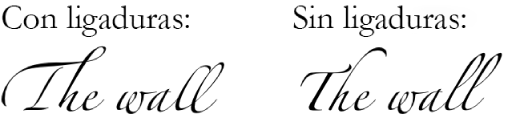
Selecciona el texto que desees modificar, o bien selecciona un cuadro de texto para modificar todo el texto que contiene.
Para texto específico: el espaciado entre caracteres se aplicará únicamente a dicho texto.
Para un cuadro de texto: el espaciado entre caracteres se aplicará a cualquier texto que escribas en el cuadro de texto después de aplicar el cambio.
En la barra lateral Formato ![]() , haz clic en el botón Estilo situado cerca de la parte superior.
, haz clic en el botón Estilo situado cerca de la parte superior.
Si el texto está en un cuadro de texto, tabla o figura, haz clic primero en la pestaña Texto ubicada en la parte superior de la barra lateral y, a continuación, haz clic en el botón Estilo.
En la sección “Tipo de letra”, haz clic en ![]() y usa las flechas para cambiar el valor de “Espacio entre caracteres”.
y usa las flechas para cambiar el valor de “Espacio entre caracteres”.
El espacio por omisión es cero. Al aumentar el valor, se amplía el espacio y al disminuirlo, se reduce.
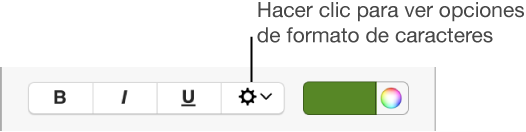
Si deseas que otro texto del documento utilice los mismos ajustes, puedes definir un nuevo estilo de párrafo en la selección y usar dicho estilo para otro texto del documento.
Haz clic en la pestaña Documento de la barra lateral Documento ![]() .
.
Selecciona o anula la selección de la casilla Ligaduras.
Independientemente de los ajustes de ligadura que se apliquen a todo el documento, puedes activar o desactivar las ligaduras de un texto específico. Consulta la siguiente tarea para aprender a hacerlo.
Selecciona el texto que desees modificar, o bien selecciona un cuadro de texto para modificar todo el texto que contiene.
En la barra lateral Formato ![]() , haz clic en el botón Estilo situado cerca de la parte superior.
, haz clic en el botón Estilo situado cerca de la parte superior.
Si el texto está en un cuadro de texto, tabla o figura, haz clic primero en la pestaña Texto ubicada en la parte superior de la barra lateral y, a continuación, haz clic en el botón Estilo.
En la sección “Tipo de letra”, haz clic en ![]() y, a continuación, haz clic en el menú desplegable Ligaduras y selecciona una opción.
y, a continuación, haz clic en el menú desplegable Ligaduras y selecciona una opción.
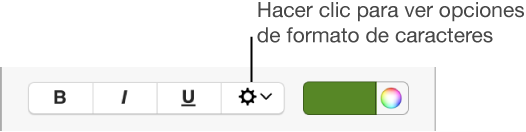
Por omisión: utiliza los ajustes de ligadura especificados en la ventana Tipografía para el tipo de letra que estás utilizando.
Para abrir la ventana Tipografía, selecciona Formato > Tipo de letra > “Mostrar tipos” (el menú Formato se encuentra en la parte superior de la pantalla).
Ninguna: usa un espaciado normal sin ligaduras para el tipo de letra.
Todas: usa todas las ligaduras disponibles para el tipo de letra.